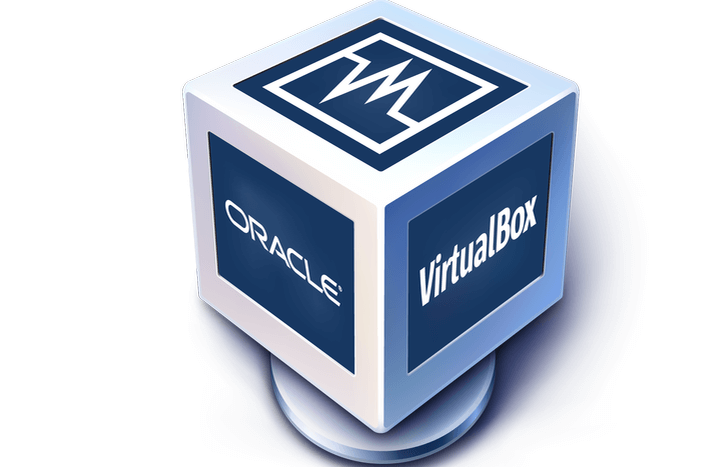
- Κατεβάστε το DriverFix τώρα δωρεάν (ασφαλής λήψη)
- Ξεκινήστε το πρόγραμμα και πατήστε το Σάρωση εικόνισμα
- Περιμένετε να ολοκληρωθεί η σάρωση και ξεκινήστε την εγκατάσταση των απαιτούμενων προγραμμάτων οδήγησης
- Το DriverFix κατεβάστηκε με επιτυχία από το 0 αναγνώστες αυτόν τον μήνα.
Σας ενδιαφέρει να δοκιμάσετε το νέο Windows 10 εκδόσεις; Τα εγκαταστήσατε ήδη σε ένα Σύστημα VirtualBox?
Φαίνεται ότι μερικοί χρήστες των Windows 10 αντιμετωπίζουν προβλήματα με το πρόγραμμα οδήγησης βίντεο για την εικονική μηχανή όταν προσπαθούν να εγκαταστήσουν τα Windows 10 σε αυτό.
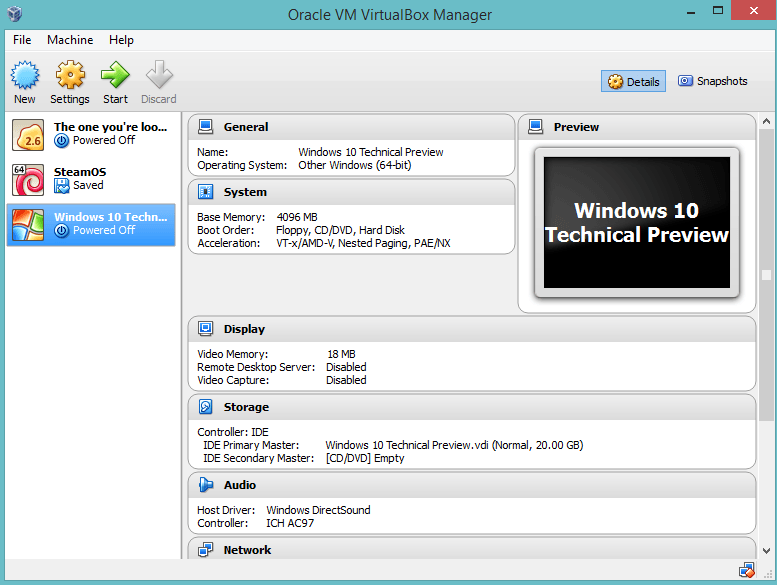
Λοιπόν, μπορούμε να σας πούμε ότι η επίλυση για το ζήτημα του προγράμματος οδήγησης βίντεο είναι πολύ απλή. Το μόνο που χρειάζεται να κάνετε είναι να ακολουθήσετε τα παρακάτω βήματα με τη σειρά που παρατίθενται και θα πρέπει να διορθώσετε το πρόβλημα σε λιγότερο από 5 λεπτά.
Έτσι, βασικά οι πιο σημαντικές δυνατότητες που επηρεάζονται από τα ζητήματα του προγράμματος οδήγησης βίντεο στο VirtualBox είναι η επιλογή αυτόματης αλλαγής μεγέθους που χρησιμοποιείτε για να λειτουργεί σωστά η οθόνη επισκέπτη, η δυνατότητα κοινής χρήσης του πρόχειρου και επίσης η ενσωμάτωση του ποντικιού επεξεργάζομαι, διαδικασία.
Επίσης, ως υπενθύμιση, πρέπει να το κάνετε κατεβάστε την τελευταία έκδοση του Oracle VirtualBox γιατί αυτό είναι πλήρως συμβατό με τα Windows 10 σας λειτουργικό σύστημα.
Έχουμε γράψει εκτενώς για ζητήματα VirtualBox στο παρελθόν. Σελιδοδείκτη αυτής της σελίδας σε περίπτωση που την χρειαστείτε αργότερα.
Πώς μπορώ να διορθώσω ζητήματα προγράμματος οδήγησης βίντεο στο VirtualBox;
1. Ενεργοποίηση επιτάχυνσης βίντεο 2D και 3D
- Κλείστε την εικονική μηχανή στα Windows 10.
- Επανεκκινήστε πρώτα το λειτουργικό σας σύστημα Windows.
- Μετά την εκκίνηση της συσκευής, ανοίξτε τη σελίδα ρυθμίσεων της εικονικής μηχανής των Windows 10.
- Κάντε αριστερό κλικ ή πατήστε στις ρυθμίσεις «Οθόνης» που μπορείτε να βρείτε στο αριστερό πλαίσιο.
- Στη δεξιά πλευρά του παραθύρου Ρυθμίσεις, αναζητήστε το θέμα "Λειτουργίες επέκτασης".
- Στην ενότητα αυτή, επιλέξτε το πλαίσιο δίπλα στη δυνατότητα "Ενεργοποίηση επιτάχυνσης 3D".
- Επίσης, επιλέξτε το πλαίσιο δίπλα στη λειτουργία "Ενεργοποίηση επιτάχυνσης βίντεο 2D".
- Κάντε αριστερό κλικ ή πατήστε στο κουμπί "OK" για να αποθηκεύσετε τις αλλαγές σας.
- Μπορείτε να ανοίξετε τώρα την εικονική μηχανή των Windows 10.
- Αφού ανοίξει η εικονική μηχανή των Windows 10, το σύστημα θα ενεργοποιήσει σωστά τα προγράμματα οδήγησης.
- Ελέγξτε ξανά εάν το πρόγραμμα οδήγησης βίντεο στο VirtualBox λειτουργεί σωστά για λειτουργικό σύστημα Windows 10.
2. Ενημερώστε το πρόγραμμα οδήγησης γραφικών σας
Επειδή πρόκειται για ζητήματα που σχετίζονται με το πρόγραμμα οδήγησης βίντεο, βεβαιωθείτε ότι έχετε εγκαταστήσει τις πιο πρόσφατες ενημερώσεις προγραμμάτων οδήγησης γραφικών στον υπολογιστή σας. Η καλύτερη λύση είναι να κατεβάσετε τα πιο πρόσφατα προγράμματα οδήγησης από τον ιστότοπο του κατασκευαστή GPU.
Εάν προτιμάτε να ενημερώσετε γρήγορα τα προγράμματα οδήγησης σας, τότε μπορείτε να χρησιμοποιήσετε ένα ειδικό εργαλείο που σας βοηθά να επιλύσετε πολλά ζητήματα που σχετίζονται με τα προγράμματα οδήγησης του υπολογιστή σας.
 Εάν είστε παραγωγός παιχνιδιών, φωτογραφιών / βίντεο ή ασχολείστε καθημερινά με οποιοδήποτε είδος εντατικής ροής εργασιών, τότε γνωρίζετε ήδη τη σημασία της κάρτας γραφικών σας (GPU).Για να βεβαιωθείτε ότι όλα πάνε ομαλά και να αποφύγετε κάθε είδους σφάλματα προγράμματος οδήγησης GPU, φροντίστε να χρησιμοποιήσετε ένα πλήρες βοηθός ενημέρωσης προγράμματος οδήγησης που θα λύσει τα προβλήματά σας με μερικά μόνο κλικ και σας συνιστούμε ανεπιφύλακτα DriverFix.Ακολουθήστε αυτά τα εύκολα βήματα για να ενημερώσετε με ασφάλεια τα προγράμματα οδήγησης σας:
Εάν είστε παραγωγός παιχνιδιών, φωτογραφιών / βίντεο ή ασχολείστε καθημερινά με οποιοδήποτε είδος εντατικής ροής εργασιών, τότε γνωρίζετε ήδη τη σημασία της κάρτας γραφικών σας (GPU).Για να βεβαιωθείτε ότι όλα πάνε ομαλά και να αποφύγετε κάθε είδους σφάλματα προγράμματος οδήγησης GPU, φροντίστε να χρησιμοποιήσετε ένα πλήρες βοηθός ενημέρωσης προγράμματος οδήγησης που θα λύσει τα προβλήματά σας με μερικά μόνο κλικ και σας συνιστούμε ανεπιφύλακτα DriverFix.Ακολουθήστε αυτά τα εύκολα βήματα για να ενημερώσετε με ασφάλεια τα προγράμματα οδήγησης σας:
- Πραγματοποιήστε λήψη και εγκατάσταση του DriverFix.
- Εκκινήστε το λογισμικό.
- Περιμένετε μέχρι το DriverFix να εντοπίσει όλα τα ελαττωματικά προγράμματα οδήγησης.
- Η εφαρμογή θα σας δείξει τώρα όλα τα προγράμματα οδήγησης που έχουν προβλήματα και απλά πρέπει να επιλέξετε αυτά που θέλετε να διορθώσετε.
- Περιμένετε μέχρι η εφαρμογή να πραγματοποιήσει λήψη και εγκατάσταση των νεότερων προγραμμάτων οδήγησης.
- Επανεκκίνηση τον υπολογιστή σας για να εφαρμοστούν οι αλλαγές.

DriverFix
Σας κρατά GPU στις κορυφές της απόδοσής τους χωρίς να ανησυχείτε για τους οδηγούς της.
Επισκέψου την ιστοσελίδα
Αποποίηση ευθυνών: αυτό το πρόγραμμα πρέπει να αναβαθμιστεί από τη δωρεάν έκδοση προκειμένου να εκτελέσει συγκεκριμένες ενέργειες.
Έχετε φτάσει στο τέλος αυτού του άρθρου. Εάν ακολουθήσατε τα παραπάνω βήματα με τη σειρά που παρατίθενται, θα πρέπει τώρα να έχετε ένα πρόγραμμα οδήγησης βίντεο που λειτουργεί για τα Windows 10.
Επίσης, εάν αντιμετωπίσατε άλλα σφάλματα στο συγκεκριμένο θέμα, ενημερώστε μας στην παρακάτω ενότητα σχολίων. Θα σας βοηθήσουμε περαιτέρω το συντομότερο δυνατό.
ΣΧΕΤΙΚΕΣ ΙΣΤΟΡΙΕΣ ΓΙΑ ΕΞΕΤΑΣΗ:
- Επιδιόρθωση: Το VirtualBox δεν ανοίγει στα Windows 10 πρόβλημα
- Επιδιόρθωση: Δεν είναι δυνατή η εγκατάσταση των Windows 10 στο VirtualBox
- Πώς να ενημερώσετε τα παλιά προγράμματα οδήγησης στα Windows 10
 Εξακολουθείτε να αντιμετωπίζετε προβλήματα;Διορθώστε τα με αυτό το εργαλείο:
Εξακολουθείτε να αντιμετωπίζετε προβλήματα;Διορθώστε τα με αυτό το εργαλείο:
- Κάντε λήψη αυτού του εργαλείου επισκευής υπολογιστή βαθμολογήθηκε Μεγάλη στο TrustPilot.com (η λήψη ξεκινά από αυτήν τη σελίδα).
- Κάντε κλικ Εναρξη σάρωσης για να βρείτε ζητήματα των Windows που θα μπορούσαν να προκαλέσουν προβλήματα στον υπολογιστή.
- Κάντε κλικ Φτιάξ'τα όλα για την επίλυση προβλημάτων με τις κατοχυρωμένες τεχνολογίες (Αποκλειστική έκπτωση για τους αναγνώστες μας).
Το Restoro κατεβάστηκε από 0 αναγνώστες αυτόν τον μήνα.


